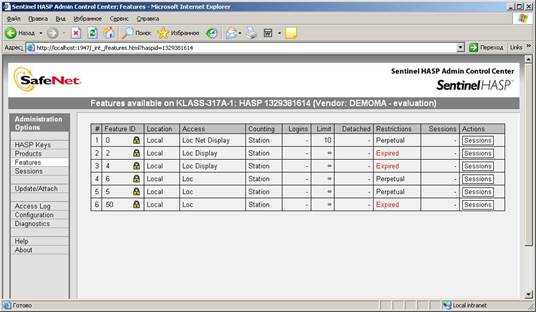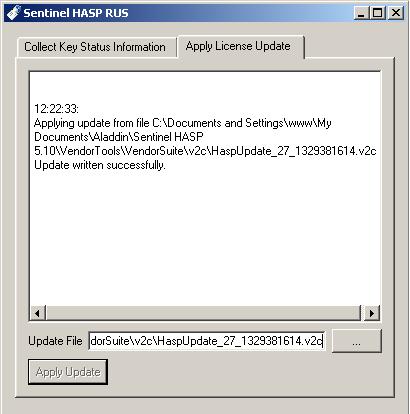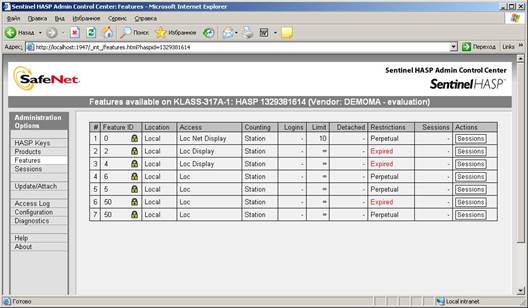Заглавная страница Избранные статьи Случайная статья Познавательные статьи Новые добавления Обратная связь КАТЕГОРИИ: ТОП 10 на сайте Приготовление дезинфицирующих растворов различной концентрацииТехника нижней прямой подачи мяча. Франко-прусская война (причины и последствия) Организация работы процедурного кабинета Смысловое и механическое запоминание, их место и роль в усвоении знаний Коммуникативные барьеры и пути их преодоления Обработка изделий медицинского назначения многократного применения Образцы текста публицистического стиля Четыре типа изменения баланса Задачи с ответами для Всероссийской олимпиады по праву 
Мы поможем в написании ваших работ! ЗНАЕТЕ ЛИ ВЫ?
Влияние общества на человека
Приготовление дезинфицирующих растворов различной концентрации Практические работы по географии для 6 класса Организация работы процедурного кабинета Изменения в неживой природе осенью Уборка процедурного кабинета Сольфеджио. Все правила по сольфеджио Балочные системы. Определение реакций опор и моментов защемления |
Запуск приложения с ключом HASP HL
1. Подсоединили ключ HASP HL к компьютеру. 2. ВменюПуск (Start) открылипунктПрограммы (Programs)/ Aladdin/ HASP SRM/ Vendor Suite/ Admin Control Center. Открылось окно браузера с главной страницей HASP SRM AdminControlCenter. 3. Напанели Administration Options выбрали HASP Keys. В HASP LicenseManager отображались все доступные ключи HASP SRM; 4. Нашли необходимый ключ HASP HL и нажали справа кнопку Features (Компоненты). 5. Открыли папку …\DocumentsandSettings\[имя текущего пользователя]\MyDocuments\ Aladdin\HASPSRM [версия]\VendorTools\VendorSuite\Protected и двойным щелчком запустили файл mspaint.exe. 6. Нажали кнопку OK; 7. Закрыли приложение mspaint.exe; 8. Выполнили действия, описанные в пунктах с 5 по 7, еще два раза; 9. При очередной попытки запуска приложения появилось сообщение о том, что срок лицензии истек, и приложение не может быть запущено; 10. Открыли HASP SRM AdminControlCenter и на панели AdministrationOption (Административные параметры) выбрали пункт HASP Keys. В HASP LicenseManager отображались все доступные ключи HASP SRM; 11. Выбрали демо-ключ HASP, нажали справа кнопку Features (Компоненты); 12. В поле Restrictions (Ограничения) для компонента с номером 10 было указано Expired, то есть достигнуто максимальное количество запусков, указанное в лицензии.
Рисунок21 – Истекшая лицензия.
Активация лицензии в удаленном режиме 1. Подсоединили ключ HASP HL к компьютеру; 2. Открыли папку …\DocumentsandSettings\[имя текущего пользователя]\MyDocuments\ Aladdin\ HASP SRM [версия]\VendorTools \VendorSuite\Protected) и запустить файл hasprus.exe; 3. В окне программы открыли вкладку ApplyLicenseTab, нажали кнопку Browse (Обзор) и открыли папку …\DocumentsandSettings\[имя текущего пользователя]; В папке ApplicationData\Aladdin\HASP SRM [версия]\VendorTools\ VendorSuite\v2c. хранится файл HaspUpdate.v2c, который был создан на этапе 6. 4. Нажали кнопку Open (Открыть), указали путь к файлу в окне HASP SRM RUS; 5. Для обновления лицензии нажали кнопку Applyupdate (Обновить лицензию);
Рисунок 22– Обновлениелицензии.
6. ЗапустилиHASPSRMAdminControlCenter, открывменюПуск (Start) ивыбраввнемПрограммы (Programs)/ Aladdin / HASP SRM / Vendor Suite/ Admin Control Center; 7. Выбрали из списка необходимый ключ HASP HL и нажали справа кнопку Features (Компоненты). В поле лицензии для компонента с номером 50 было указано Perpetual (Без ограничений);
Рисунок 23 – Файл без ограничений. 8. Открыли папку …\DocumentsandSettings\[имя текущего пользователя]\MyDocuments\ Aladdin\HASPSRM [версия]\ VendorTools\ VendorSuite\Protected, где хранился файл mspaint.exe. При запуске появилось сообщение, что приложение защищено с помощью HASPSRM;
9. Чтобы продолжить загрузку приложения, нажали OK; 10. Закрыли приложение и отсоединили ключ HASP HL.
Установка тестовой версии 1. Открыли меню Пуск (Start) и выбрали пункт Выполнить (Run); 2. Нажали кнопку Browse (Обзор) и выбрали ранее созданную папку EvaluationProdcts. Выбрали файл haspdinst.exe и нажали кнопку Open (Открыть); В окне появился путь к папке EvaluationProdcts. 3. В поле Open после пути указали через пробел параметр –i; 4. В конце нажали OK. После установки рабочей среды HASP SRM RTE появилось соответствующее сообщение. Чтобы просмотреть данные о лицензии для тестовой версии продукта, выполнили следующие действия: 1. Запустили файл mspaint.exe (файл находился в папке …\DocumentsandSettings\[имя текущего пользователя]\MyDocuments\Aladdin \HASP SRM [версия]\VendorTools\VendorSuite \Protected). На экране появилось сообщение о том, что приложение защищено с использованием демонстрационной версии ключа HASP SRM. 2. Нажали OK; 3. Не закрывая приложения, открыли меню Пуск (Start) изатемоткрылиПрограммы (Programs)/ Aladdin / HASPSRM/ VendorSuite /AdminControlCenter; 4. Напанели Administration Options выбрали HASP Keys. В окне HASP LicenseManager были представлены все ключи HASP SRM; 5. Выбрали номер ключа HASP (идентификатор ключа – числовое значение, представляющее собой еще не активированный ключ HASP SL). Нажали справа кнопку Features (Компоненты). Появилась информация о лицензионных компонентах. Обновление тестовой лицензии с использованием ключа продукта 1. Ранее было создано приложение, которое выполняет активацию продукта через API-интерфейс HASP SRM. Запустили файл HASP Activation Sample.exe; 2. Путь к исполняемому файлу зависит от установленной ОС 3. Ввели в поле ProductKey ключ продукта, который хранится в папке ProductKey; 4. Нажали кнопку Activate (Активировать). Появилось сообщение о том, что пример активации продукта выполнен; 5. Открыли AdminControlCenter и проверили, чтобы в лицензии для компонента с номером 10 было указано значение 10. Результат: Окно показало заданное значение. Выводы: В ходе выполнения лабораторной работы были приобретены навыки работы с HASP ключами и программным обеспечением HASPSRMVendorSuite. Была проведена поэтапная защита исполняемых файлов при помощи навесной защиты. Она имеет ряд минусов и плюсов.
Плюсы: 1. Программный код защиты уже написан 2. Установка защиты не требует знания языков программирования 3. Простота исполнения Минусы: 1. Использование 2-х процессов: родительского и дочернего 2. Увеличение размера исходного файла Размер исходного файла: mspaint.exe 340 кб. Размер конечного файла: mspant.exe: 2.40 мб.
|
||||||
|
Последнее изменение этой страницы: 2016-04-18; просмотров: 192; Нарушение авторского права страницы; Мы поможем в написании вашей работы! infopedia.su Все материалы представленные на сайте исключительно с целью ознакомления читателями и не преследуют коммерческих целей или нарушение авторских прав. Обратная связь - 3.129.19.251 (0.009 с.) |